Choix des lecteurs
Articles populaires
Dans cet article, nous discuterons outil pratique TélécommandeAndroid, et problèmes possibles qui lui est associé, par exemple, « bloqué télécommande Android, comment débloquer.
Il y a quelques années société Google a introduit un outil pratique pour gérer, suivre, bloquer ou réinitialiser les appareils Android aux paramètres d'usine à distance.
La télécommande Android doit être activée dans les paramètres du smartphone. Souvent cette option est activée par défaut, mais il vaut mieux la vérifier. Afin d'activer le contrôle à distance Android, vous devez accéder à Paramètres - Sécurité - Administrateurs de périphériques et cliquez sur TélécommandeAndroid.
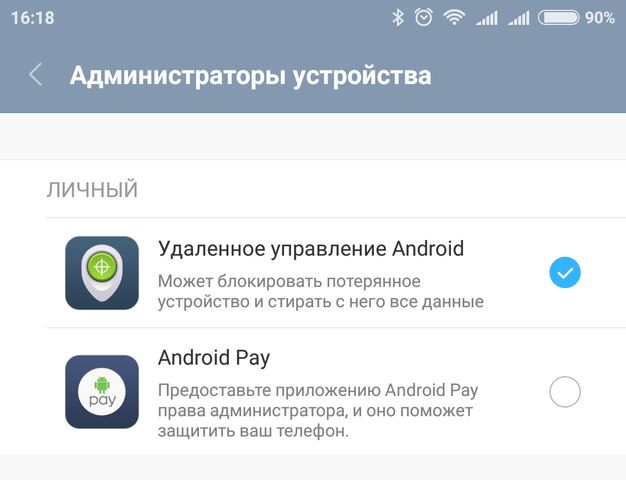
Après cela, allez sur le site Télécommande Android, où vous verrez votre appareil et son emplacement sur la carte. Trois fonctions vous sont présentées : Appeler, bloquer Et Clair.
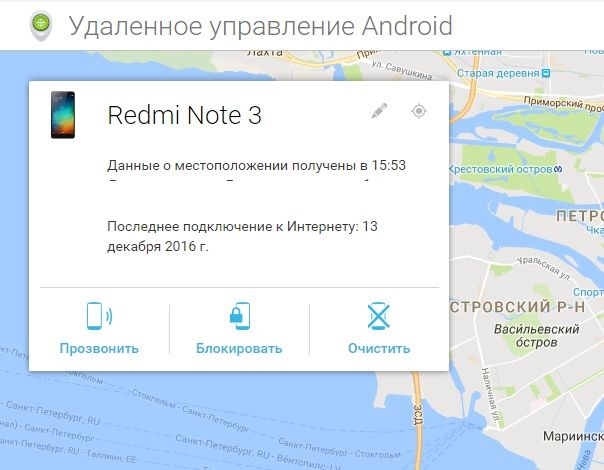
Presse " Bloc", après quoi une boîte de dialogue apparaîtra. Entrez n'importe quel code PIN numérique ou mot de passe alphanumérique pour une plus grande sécurité. Cliquez ensuite sur "Bloquer". Après cela appareil mobile sera bloqué par la télécommande Contrôle Android.
Après un certain temps, le smartphone sélectionné s'éteindra. Lorsque vous allumez votre smartphone, vous verrez un écran de verrouillage vous demandant de saisir votre code PIN ou votre mot de passe.
C'est joli fonctionnalité utile si vous avez perdu votre appareil Android ou s'il a été volé. Vous pouvez également effacer toutes les données personnelles si vous craignez qu’un attaquant puisse y accéder.
De nombreux utilisateurs s'intéressent à la question de savoir comment déverrouiller un appareil s'il est verrouillé par la télécommande Android. La solution la plus simple et la plus pratique est entrez le code PIN ou le mot de passe correct.
Si tu ne te souviens pas définir le mot de passe, alors tu devrais faire retour aux paramètres d'usine. Recherchez sur Internet ou sur des sites Web spéciaux comment réinitialiser les paramètres d'usine (réinitialisation matérielle) pour votre modèle de smartphone. La réinitialisation matérielle supprime toutes les données personnelles sur Appareil Android, y compris un code PIN ou un mot de passe.
Si vous connaissez une autre solution à ce problème ou si vous ne parvenez pas à déverrouiller un appareil verrouillé par la télécommande Android, veuillez écrire dans les commentaires ci-dessous.
Comment déverrouiller Android si vous avez oublié votre schéma de verrouillage d'écran ou votre mot de passe. Un moyen simple et efficace de déverrouiller Android sans perdre de données.
Je tiens à dire tout de suite que vous pouvez débloquer Android dans tous les cas, la seule chose importante est de savoir si vous perdez ou non toutes vos données.
Dans cet article, nous examinerons :
1. Connexion Internet
2. Déverrouillez à l'aide d'un compte Google
3. Si vous avez oublié votre identifiant et votre mot de passe
4. Réinitialisation d'usine
Je vais décrire un moyen de déverrouiller Android à l'aide de la fonctionnalité fournie par Google. Le seul problème est la connexion à Internet, car nous ne pouvons pas accéder aux paramètres pour cela - mais cela s'est également avéré tout à fait résoluble. Si votre Android était déjà connecté à Internet avant le blocage, vous ne devriez avoir aucun problème – passez directement au point suivant.
Option 1.
Si le Wi-Fi est activé, vous pouvez vous rendre n'importe où où vous êtes déjà connecté et où vous n'avez pas modifié le mot de passe - si vous en trouvez Réseaux Wi-Fi votre Android se connectera automatiquement à Internet.
Option 2.
Insérez une autre carte SIM avec Internet activé et un minimum de trafic - lorsque vous changez de carte SIM, un téléphone ou une tablette prenant en charge la 3G activera automatiquement le transfert de données mobiles. Si cela ne se produit pas, essayez de redémarrer l'appareil ou d'utiliser une carte SIM d'un autre opérateur.
Après avoir connecté votre Android à Internet, passez à l'étape suivante pour déverrouiller votre Android.
Maintenant que votre Android a accès à Internet, vous pouvez déverrouiller le schéma ou le mot de passe à l'aide de votre Compte google. Pour ce faire, vous devez entrer 5 fois mauvais mot de passe ou une image, le bouton « Mot de passe oublié » apparaîtra. Ici, vous devrez saisir les informations du compte Google (nom d'utilisateur et mot de passe) auquel votre Android est lié. Si un tel bouton n'apparaît pas, saisissez à nouveau - bien sûr, il peut y avoir des exceptions, mais il devrait apparaître.
Il peut arriver que vous ne vous souveniez pas des détails de votre compte. Cela se produit généralement lorsque quelqu’un d’autre a créé le compte à votre place. Par conséquent, après la récupération, je vous conseille de passer un peu de temps et de créer nouveau compte tout seul. Cet article vous y aidera, ou regardez les instructions vidéo ci-dessous. Vous devez maintenant connaître vos coordonnées.
Option 1 : Vous avez oublié votre identifiant
Si cette option ne vous convient pas (vous ne connaissez pas les données renseignées lors de l'inscription), alors essayez une autre méthode : connectez votre Android à votre ordinateur à l'aide d'un câble et exécutez l'utilitaire propriétaire de votre Android (vous pouvez télécharger le programme et les pilotes sur le site officiel du fabricant). Dans la section « À propos de l'appareil », vous pouvez trouver l'identifiant de votre compte Google.
Option 2 : Vous avez oublié votre mot de passe
Comment s'inscrire sur le Play Store depuis un PC (instructions vidéo)
Si pour une raison quelconque cette méthode de déverrouillage d'Android sans perte de données ne vous convient pas, il en existe d'autres, plus sophistiquées : sauvegarde avec écrasement des fichiers responsables du verrouillage de l'écran à l'aide du programme d'exécution Adb - « Débogage USB » doit être activé avant l'apparition d'un problème. Nous avons trié les plus simples et méthode universelle comment débloquer Android sans perdre de données.
Si vous avez synchronisé vos données ou sauvegarde Android, alors peut-être que vous ne devriez pas perdre de temps à chercher un autre moyen de déverrouiller Android, mais faites-le. Réinitialisation matérielle (Réinitialisation complète). Dans ce cas, vous perdrez toutes vos données. Pour ce faire, recherchez comment effectuer une réinitialisation matérielle en fonction du fabricant (ou du modèle) de votre Android.
Si ces informations vous ont été utiles, s'abonner pour la sortie de nouveaux articles similaires sous le formulaire ci-dessous, Rejoignez-nousà notre groupe VKontakte. Vous pouvez écrire vos questions dans les commentaires sous l'article.
Comment déverrouiller Android si vous avez oublié votre schéma de verrouillage d'écran ou votre mot de passe. Un moyen simple et efficace de déverrouiller Android sans perdre de données. Je tiens à dire tout de suite que vous pouvez débloquer Android dans tous les cas, la seule chose importante est de savoir si vous perdez ou non toutes vos données. Dans cet article, nous examinerons : 1. La connexion Internet 2.…
Le système d'exploitation Android propose aux propriétaires Smartphones Lenovo utilisez un outil efficace pour protéger vos données personnelles - une clé graphique.
Cependant, parfois, en raison de l'inexpérience ou de la négligence, l'utilisateur peut oublier les données nécessaires à saisir et les informations stockées dans la mémoire du téléphone deviennent inaccessibles non seulement aux méchants, mais même au propriétaire de l'appareil. Que faire dans une situation où l'utilisateur a oublié la clé de motif ?
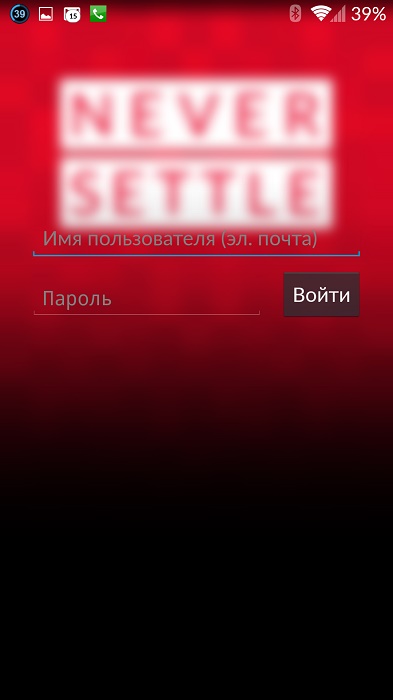
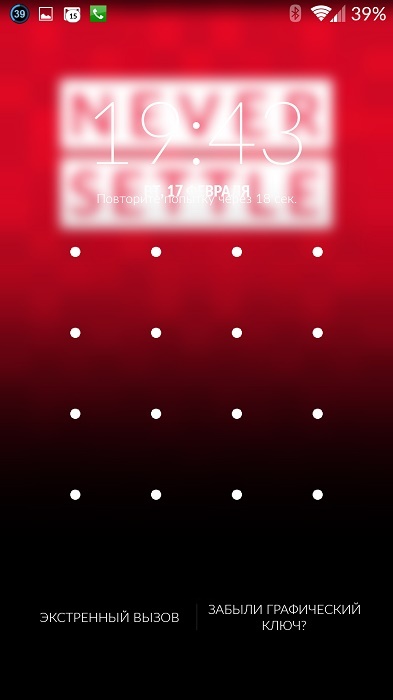
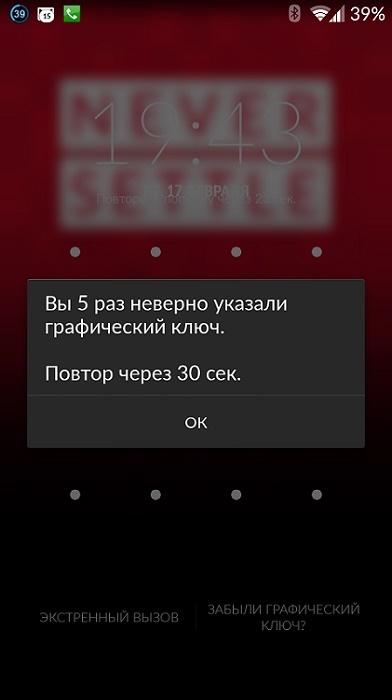
La seule condition requise pour la mise en œuvre d'une telle technologie est l'accès téléphonique à Internet (mobile ou via WI-FI).
Si le propriétaire du smartphone parvient à se connecter avec succès à son compte Google, il a alors immédiatement la possibilité de modifier son propre schéma de clé ou de refuser complètement de le saisir dans les paramètres lors du démarrage du téléphone. Pour que cette option apparaisse, vous devez saisir le mauvais motif au moins 5 fois !
Si vous êtes trop diligent dans la sélection du motif, vous verrez quelque chose comme ceci : « Trop de tentatives pour saisir le motif » !
Si vous avez besoin de redonner vie à votre tablette ou votre smartphone le plus rapidement possible et que vous ne souhaitez pas lire les instructions et entrer dans les détails, alors :
Il convient de noter immédiatement qu'après l'opération de réinitialisation des données, tous les fichiers enregistrés sur la carte mémoire de l'appareil resteront intacts (photos, musiques, vidéos). Le système supprimera uniquement les notes, les messages SMS, ainsi que carnet d'adresses(c'est-à-dire ce qui était stocké dans la mémoire du smartphone lui-même). Vous pouvez éviter la perte de données en utilisant votre compte Google - enregistrez-y simplement les informations nécessaires.
Vous pouvez restaurer les données nécessaires après une réinitialisation du système à l'aide de l'outil de synchronisation.
Implémenter cette méthode pour restaurer une clé graphique (déverrouiller un smartphone), il faut l'avoir installée sur Android Menu de récupération. Après l'avoir utilisé, vous devez réinitialiser les données système, ne les confondez pas par erreur avec le formatage des données utilisateur - en conséquence, les applications et les données qui les accompagnent seront supprimées.
Une courte vidéo expliquant comment procéder :
Vous pouvez en savoir plus sur la façon de réinitialiser les données sur les marques populaires au paragraphe 1.1.1.
Samsung
La séquence d'actions pour réinitialiser le motif clé (et toutes les données - réinitialisation matérielle) pour Samsung est la suivante :
HTC
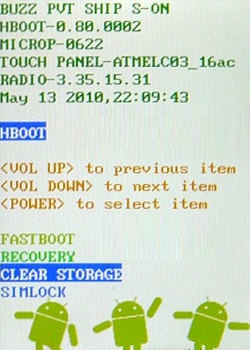
Huawei
Les actions suivantes sont effectuées séquentiellement :
Pour un nombre limité de nouveaux smartphones Huawei, il existe une méthode de déverrouillage via bootlooder. À la suite de la procédure, absolument toutes les données utilisateur sont supprimées du système.
Une autre méthode pour réinitialiser les paramètres est la suivante :
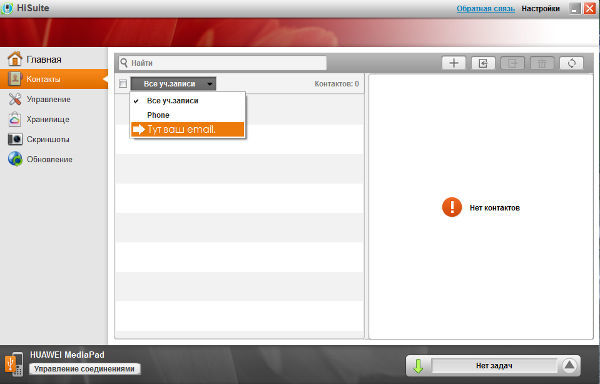
Sony
Il est nécessaire d'effectuer les étapes suivantes dans l'ordre :
Il existe plusieurs façons de réinitialiser les paramètres sur les appareils ZTE. Le premier est celui-ci :
Il existe une autre méthode pour restaurer les paramètres d'usine des smartphones ZTE :

Prestigio
Vous devez procéder comme suit :
Asus
Comment réinitialiser les données sur les appareils Asus :
Archos
Séquençage :
Ainsi, si le propriétaire de l'appareil n'a toujours pas réussi à ouvrir son compte Google et à modifier l'ensemble des paramètres nécessaires pour accéder aux données, il lui reste une seule issue - comment déverrouiller le système - une réinitialisation matérielle.
Cette méthode présente un sérieux inconvénient : lorsque vous « réinitialisez le système », toutes les données qui étaient stockées dans la mémoire de l'appareil (photos, musique, vidéos, messages, documents, numéros de téléphone, etc.) seront perdues.
Si vous connaissez suffisamment la configuration et le flashage d'un smartphone, vous pouvez essayer de flasher votre smartphone SANS formater (supprimer) les données utilisateur.
Bien entendu, la section téléphone, les SMS et vos téléchargements seront supprimés, mais si vous avez configuré la synchronisation avec les comptes Google, tout cela pourra être restitué sans problème.
Ces informations seront utiles à tous les propriétaires d'appareils qui courent un risque que l'appareil soit bloqué (par exemple, s'il y a de jeunes enfants dans la maison).
Pour ce faire, vous aurez besoin du programme SMS Bypass : 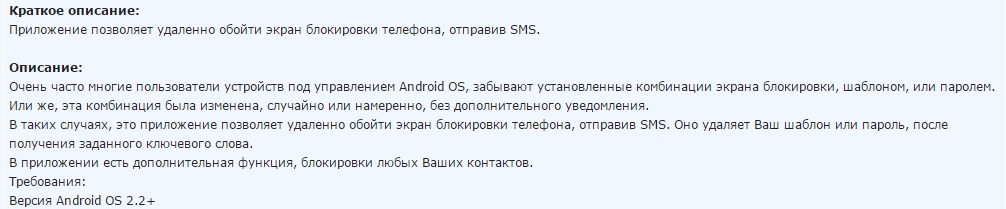
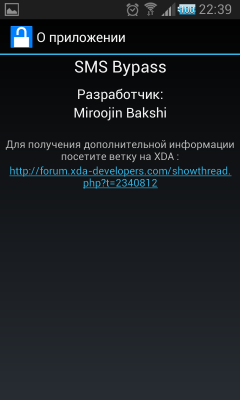
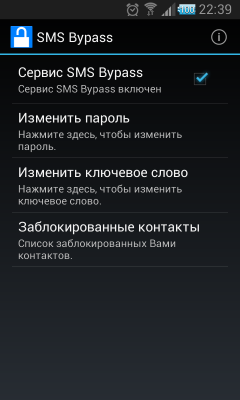
Quelles mesures faut-il prendre pour éviter une telle situation ? Suivez ces étapes:
Une fois le SMS arrivé sur l'appareil, le système Android devrait automatiquement redémarrer. L'utilisateur peut désormais saisir n'importe quel mot de passe graphique. C'est tout - le système Android du téléphone est déverrouillé, vous pouvez utiliser les applications et les données d'informations enregistrées sur le téléphone.
Que faire si Android sur votre smartphone était bloqué pour une raison quelconque ? Ce système opérateur offre la possibilité d'installer à distance tous les applications nécessairesà un smartphone. Vous pouvez procéder ainsi :
Cette technologie convient aux propriétaires d'appareils sur lesquels la version 2.2 « pas plus ancienne » d'Android est installée.
Pour déverrouiller le schéma, vous devez appeler le téléphone « concerné » ; une fois l'appel reçu, vous devez accéder aux paramètres - sélectionner la catégorie « sécurité » - désactiver le schéma.
Une autre méthode est qu'avant de composer le numéro souhaité, vous devez avoir le temps de cliquer sur le raccourci de l'application afin de pouvoir
faites glisser la ligne d'information supérieure (un exemple de telles actions peut être vu dans la vidéo publiée sur le site).
Cette technologie est similaire à la précédente : vous devez attendre le moment où une notification concernant l'extinction de l'appareil en raison d'une batterie faible apparaît sur l'écran du smartphone, après quoi vous devez accéder au menu des paramètres correspondant et désactiver le modèle.
Après que l'utilisateur ait fait plusieurs tentatives pour saisir les données nécessaires au déverrouillage du système, Android proposera de le faire en utilisant un compte Google. Vous devez attendre 30 secondes, saisir vos données, après quoi le smartphone devrait se déverrouiller.
Dans une situation où l'utilisateur saisit correctement son mot de passe et son identifiant, mais que le système Android ne répond pas (par exemple, l'appareil n'est pas connecté à Internet), vous devez alors procéder comme suit :
Dans une situation où l'utilisateur ne peut pas se souvenir de ses propres données d'enregistrement dans le système, il doit utiliser l'option « récupérer le mot de passe », après quoi il doit saisir les données nouvellement reçues dans l'appareil verrouillé. Il est important que dans une telle situation, l'appareil soit connecté à Internet (mobile ou WI-FI).
Qu'est-ce que je dois faire:
*Cette séquence de chiffres et *# peut ne pas fonctionner sur votre smartphone.
Si vous ne parvenez pas à activer le Wi-Fi, recherchez codes de service ou code de connexion menu d'ingénierie votre smartphone.
Si aucun point d'accès Internet n'est trouvé à proximité, vous devez insérer une carte SIM avec un service Internet activé dans votre smartphone. Après cela, vous devez vous connecter au réseau.

Si vous ne pouvez pas vous connecter à Internet via une carte SIM ou s'il n'y a pas de Wi-Fi, vous pouvez recourir à la méthode extrême et vous connecter via un adaptateur (en cliquant pour acheter).
Vous aurez besoin d'un adaptateur et d'un routeur connecté à Internet et, bien sûr, d'un câble. Connectez l'appareil verrouillé au système, attendez quelques secondes (le routeur devrait commencer à fonctionner), entrez votre nom d'utilisateur et votre mot de passe. C'est tout - le système Android est déverrouillé, vous pouvez vous mettre au travail. Il convient également de noter que tous les smartphones ne prennent pas en charge la possibilité de se connecter via des conducteurs Lan. Avant de commencer le travail, vous devez donc vérifier si cela est possible dans le passeport de l'appareil.
Implémenter cette technologie, votre smartphone doit disposer d'un menu de récupération. Ensuite, l'utilisateur télécharge gestionnaire de fichiers Aroma et l'installe en utilisant le menu ci-dessus.
Vous devez suivre le chemin : data – system – geste.key ( dernier fichier est supprimé).
Une autre option pour cette méthode consiste à supprimer le fichier geste.key à l’aide du système de mise à jour. Une condition importante est que le menu de récupération fonctionne sur le smartphone.
Pour commencer, vous devez télécharger le fichier (cliquable), après quoi vous devez le décompresser et l'installer à l'aide du menu Récupération.
Une fois ces opérations terminées, l'utilisateur doit redémarrer son smartphone et redémarrer le système Android - au cas où bonnes actions elle gagnera de l'argent.
Pour déverrouiller le modèle à l'aide du système de mise à jour, vous devez installer le menu de récupération en mode Fastboot (cette option ne convient pas aux propriétaires Smartphones Samsung, ils doivent utiliser le système Odin).
Aussi trivial que cela puisse paraître, le moyen le plus simple de déverrouiller un schéma de clé est d'amener votre appareil à centre de services, où des spécialistes effectueront service de garantie votre appareil. Vous devrez peut-être payer un certain montant pour une telle opération. Vérifiez donc le prix au préalable avant toute intervention.
Les opérations suivantes doivent être effectuées :
L'utilisateur doit avoir un compte Entrée Samsung compte.
Vous devez vous connecter, sélectionner « Contenu et services » - « Rechercher un appareil » - « Écran de déverrouillage ».
Vous devez trouver le micrologiciel requis sur le site Web du fabricant de votre smartphone, le télécharger et le télécharger sur votre téléphone. Il existe différentes options ici
Actions:
Ensuite, l'appareil Android est connecté à un ordinateur personnel sur lequel le logiciel préinstallé pilotes nécessaires. Depuis votre smartphone, allez dans le programme et ouvrez le menu. Sélectionnez l'une des méthodes de réinitialisation des données suggérées.
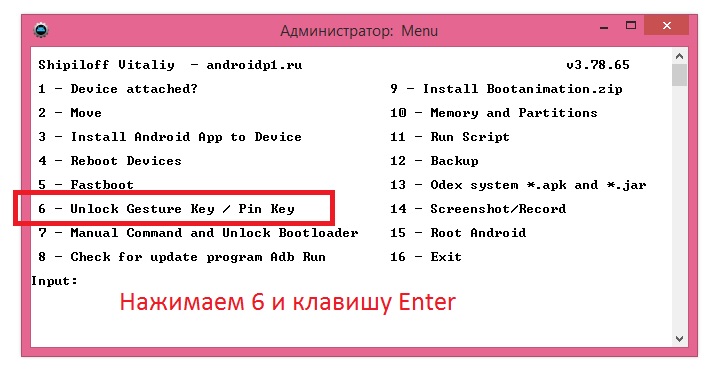
Comment fonctionnent les méthodes de suppression (déverrouillage) d'un modèle dans le système Adb Run ?
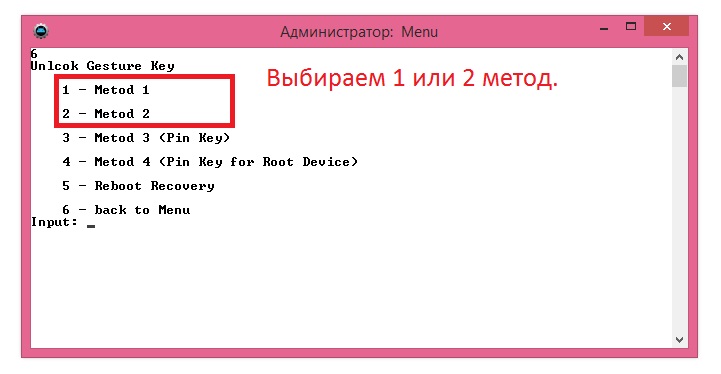
Dans le premier cas (méthode 1), le fichier geste.key est supprimé du dossier système de données. Après cela, l'utilisateur peut saisir n'importe quel modèle dans le système.
Dans la deuxième option (méthode 2) dans dossier de données système, les données system.db sont réinitialisées.
Si le déverrouillage ne s'effectue pas automatiquement, vous pouvez effectuer les étapes successives manuellement via ligne de commande. Ensuite, le système Android redémarre, le smartphone est déverrouillé.
Méthode de réinitialisation des données via le programme Adb Run via la ligne de commande :
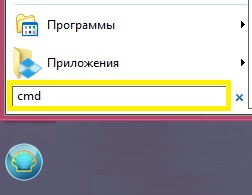
Appuyez sur le bouton Windows (ou démarrez) ;

Cliquez sur Rechercher et recherchez cmd ou appuyez sur WIN+R ;
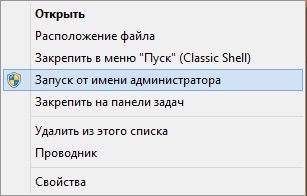
*Il est important d'ouvrir l'invite de commande en tant qu'administrateur. Pour ce faire, faites un clic droit et sélectionnez « Exécuter en tant qu'administrateur ».
rm /data/system/gesture.key
cd /data/data/com.android.providers.settings/databases
paramètres sqlite3.db
mettre à jour la valeur de l'ensemble du système = 0 où nom = 'lock_pattern_autolock" ;
mettre à jour la valeur définie du système = 0 où nom = 'lockscreen. verrouillé de manière permanente" ;
Si, après le redémarrage de l'appareil, le verrou n'est pas supprimé, vous devez saisir n'importe quel geste.
1. Lancez le programme Adb Run
2. Sélectionnez Manuel >>> Shell
3. Entrez les commandes manuellement :
su
rm /data/system/locksettings.db
rm /data/system/locksettings.db-wal
rm /data/system/locksettings.db-shm
redémarrer
4. Après le redémarrage, entrez n'importe quelle clé graphique (verrouillage), si disponible.
*pour que le programme fonctionne correctement, le débogage ADB sur le smartphone doit être activé.
S'il n'a pas été allumé avant de bloquer votre appareil, alors l'allumer avec le blocage est impossible !
Toutes les informations trouvées sur Internet sont rassemblées dans un seul article. Si vous avez trouvé une nouvelle façon de supprimer le blocage, veuillez écrire à [email protégé]. Merci d'avance.
Il arrive que le propriétaire d'un gadget Android oublie le mot de passe ou le modèle. Que faire si vous vous trouvez dans une situation aussi désagréable ? Tout d’abord, il ne faut pas paniquer, car... il y en a deux des moyens simples déverrouiller l'appareil, ce que même les utilisateurs inexpérimentés peuvent faire. Voyons comment débloquer Android ?
Avec cette méthode de déverrouillage, les données de l'appareil ne sont pas perdues. Certes, il y a un « mais » : au moment où l'appareil était bloqué avec un mot de passe ou un schéma, il devait disposer d'une connexion Internet (via WI-FI ou réseau mobile). Bien entendu, l'utilisateur doit disposer d'un compte Google lié au smartphone. Pourquoi un compte Google devrait être obligatoire est expliqué.
Saisissez le mot de passe ou le schéma de manière incorrecte 5 fois, le bouton « » apparaîtra à l'écran. Mot de passe oublié?" et des champs pour saisir l'identifiant et le mot de passe de votre compte Google. Veuillez noter que vous devez saisir les données du compte auquel l'appareil est lié.
Vous avez oublié votre nom d'utilisateur et votre mot de passe pour vous connecter compte Google? Essayez de récupérer les données utilisateur en suivant la procédure de récupération en suivant les instructions de Google. Après vous être connecté avec succès à votre compte, l'appareil sera déverrouillé et vous pourrez supprimer le mot de passe ou la combinaison dans clé graphique, et également les modifier.
Si le login et le mot de passe de votre compte Google sont complètement perdus, c'est-à-dire Si vous ne parvenez pas à les restaurer, vous devrez utiliser une réinitialisation d'usine ou un autre moyen - .
Attention! Lorsque vous déverrouillez l'appareil via une réinitialisation matérielle, toutes les données situées dans mémoire interne smartphone ou tablette. Les fichiers enregistrés sur la carte mémoire ne sont pas perdus. Prenez pour règle de sauvegarder vos photos, vidéos et autres fichiers sur carte Micro SD et faites-en des sauvegardes sur un autre support ou service cloud. Après une réinitialisation matérielle, l'appareil reviendra à ses paramètres d'usine d'origine.
DANS Paramètres Android les smartphones et les tablettes ont un élément de menu " Réinitialiser aux paramètres d'usine", mais parce que l'appareil est verrouillé, vous devrez accéder au menu de récupération en appuyant sur une certaine combinaison boutons mécaniques sur le corps du gadget.
Ce manuel contient uniquement les procédures de déverrouillage Android les plus simples et les plus accessibles qu'un utilisateur ordinaire puisse effectuer. En fait, il existe plusieurs autres méthodes, mais elles nécessitent un niveau plus élevé de connaissances sur Android.
| Articles Liés: | |
|
Comment supprimer les virus de votre ordinateur si l'antivirus ne les voit pas
Le problème de la sécurité des appareils mobiles est l’un des plus urgents... Comment choisir un nom d'utilisateur sur Twitter Nom Twitter pour les filles en anglais
Après votre inscription, il vous sera demandé de sélectionner plusieurs personnes écrivant... Présentation sur le thème "Éditeur graphique Paint"
Cette leçon est préparée pour ceux qui veulent se familiariser avec le travail de graphiste... | |